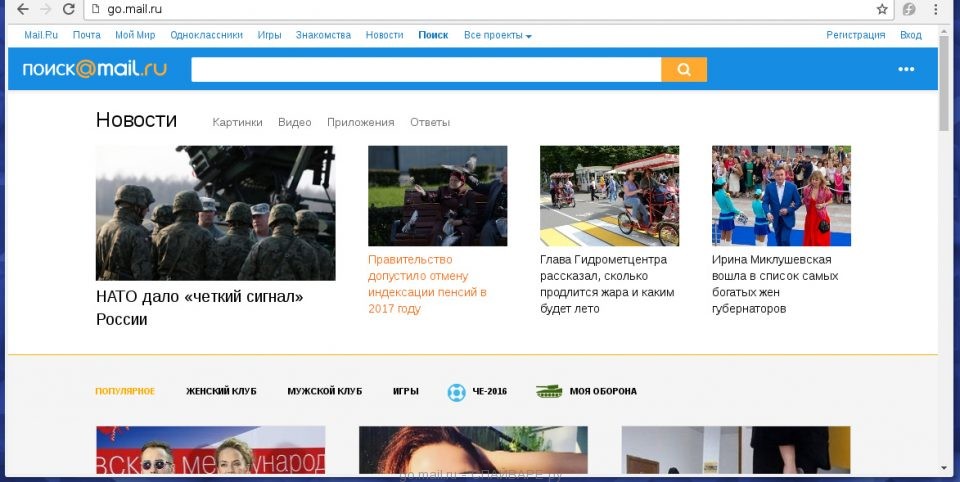Технологии Mail.ru — Help Mail.ru. Почта
- Защита пароля
- Проверка необычного входа
- Уведомления о подозрительных действиях
- Антиспам
- Блокировка мошеннических писем
- Предупреждение о небезопасных ссылках
- Надёжный отправитель
- Антивирусная защита
- Bug Bounty
Защита пароля
Мы постоянно следим за утечками данных в интернете. Подробнее о том, как мы делаем это, рассказано в статье на «Хабр».
Если мы замечаем в утёкших базах пароль, похожий на ваш пароль от Почты, то немедленно предупреждаем вас и предлагаем сменить его. Такой пароль больше не безопасен — злоумышленники могут попасть по нему в ваш ящик, поэтому важно сменить его. Новый пароль не должен быть похож на старый.
Так выглядит письмо-предупреждение
Если мы замечаем, что ваш пароль пытаются подобрать мошеннические боты, то включаем дополнительную защиту от подбора.
Проверка необычного входа
Если мы видим, что в ящик входят из незнакомого места или устройства, то просим ответить на дополнительный вопрос.
Например, указать код с картинки или дополнить номер телефона, который добавлен в ящике
Уведомления о подозрительных действиях
Мы предупреждаем о всех действиях, происходящих в ящике: вход с нового устройства, смена пароля, новый телефон. Уведомления приходят на основную и резервную почту. Включите уведомления о новых письмах в обеих почтах, и тогда вы сразу же узнаете о подозрительных действиях.
Уведомление о новом входе поможет быстро защитить ящик, если это был мошенник
Антиспам
Наша система блокирует самые изощренные письма спамеров и постоянно учится, чтобы не попасть на новые уловки. В сутки мы не пропускаем сотни миллионов спам-писем.
В сутки мы не пропускаем сотни миллионов спам-писем.
Если вам всё же пришло письмо со спамом, пожалуйста, помогите нам скорее распознать его. Пометьте это письмо спамом, нажав кнопку . Наша система научится не пропускать такие письма впредь.
Блокировка мошеннических писем
Мы распознаём письма мошенников, которые маскируются под банки, бренды, коммерческие и государственные сервисы и хотят узнать ваш пароль и реквизиты банковской карты. Наша система научилась определять мошенников по логотипам в письме и содержанию. Если мы обнаружили такое письмо, отправляем его сразу в спам — там ему и место.
Если наша система не уверена в письме, мы предупредим, что оно выглядит опасным, и попросим вас оценить его.
Так выглядит предупреждение о том, что письмо, вероятно, опасное
Предупреждение о небезопасных ссылках
Когда вы переходите по ссылкам из писем, мы проверяем сайт, на который ведёт ссылка. Если сайт небезопасный — предупреждаем вас об этом.
Если сайт небезопасный — предупреждаем вас об этом.
Прежде чем вы перейдете на опасный сайт, мы предложим вернуться обратно в почту
Надёжный отправитель
Алгоритмы Почты комплексно проверяют письма, приходящие вам с адресов крупных сервисов, чтобы вы были уверены в подлинности таких писем. Те из них, которые успешно прошли проверку, мы сопровождаем пометкой «Надёжный отправитель».
Сервисы, письма которых мы проверяем
Если вы получили письмо с этой пометкой, то можете быть уверены: мы проверили отправителя и он заслуживает доверия. Вы можете без опаски переходить по ссылкам из этого письма, открывать и скачивать файлы в нём.
Например, если вам пришло письмо от Почты Mail.ru о новой функции сервиса или действиях с вашим ящиком и личными данными и у письма есть пометка «Надёжный отправитель», значит, оно действительно от команды или службы поддержки Mail.ru. Если вы получили письмо с такой пометкой от банков или интернет-магазинов, то можете также не сомневаться в его подлинности.
В списке писем мы помечаем надёжного отправителя зелёным щитом с белой галочкой рядом с аватаром
В самом письме — плашкой над темой
Как стать надёжным отправителем?
Антивирусная защита
Входящие письма проходят проверку антивирусом Лаборатории Касперского. Тем не менее, мы рекомендуем не взаимодействовать с письмами от незнакомых отправителей: не скачивать файлы и не переходить по ссылками. Проверка файлов на вирусы не гарантирует абсолютную безопасность.
Bug Bounty
Это программа поощрений для «добрых хакеров». Мы платим вознаграждения разработчикам и специалистам по кибербезопасности, которые находят уязвимости в наших сервисах. Чем больше глаз — тем надежнее защита.
Платим щедрые вознаграждения за найденные уязвимости в Mail.ru
Зачем Mail.Ru занимается разработкой шпионского программного обеспечения? / Хабр
Всем известно, что существуют программы со скромными названиями, типа «Яндекс. Защитник» и «[email protected]». И если первый еще не настолько кардинален в своей работе, то после установки второй программы(ее установка как правило осуществляется без согласия и ведома пользователя) вам придется либо строго использовать только те интернет-сервисы, которые вам будут «предложены» данным приложением, либо потратить собственные ресурсы на дезактивацию данного ПО.
Защитник» и «[email protected]». И если первый еще не настолько кардинален в своей работе, то после установки второй программы(ее установка как правило осуществляется без согласия и ведома пользователя) вам придется либо строго использовать только те интернет-сервисы, которые вам будут «предложены» данным приложением, либо потратить собственные ресурсы на дезактивацию данного ПО.Откуда идут корни проблемы?
Об этом все могут узнать на сайте вышеупомянутого Mail.Ru.
Вот, например, по адресу sputnik.mail.ru/partner размещены предложения для софт-хостеров, вендоров, разработчиков ПО и т.д., чтобы они за определенную «долю от выгоды» способствовали распространению столь «удобного» элемента пользовательского интерфейса, как Спутник@Mail.Ru.
Уже данный факт заставляет задуматься, почему это администрация Mail.Ru со столь большим энтузиазмом стремится вознаграждать всех, кто поможет компании в распространении данного продукта, если оной настолько хорош и удобен в использовании? Разве все желающие не могут его установить по собственному желании, скачав установщик с официального сайта компании Mail.
Ответ на этот вопрос очень прост — не так то уж и хорош этот продукт. В процесс установки Спутник@Mail.Ru также входит процесс установки на компьютер программы [email protected]. Программа будет установлена без ведома и прямого согласия на это со стороны пользователя, «зарезервирует» собственный сервис, и будет запускаться вместе с операционной системой в автоматическом режиме.
Что такое программа [email protected]?
После моих поисков, официального ответа от представителей Mail.Ru на этот вопрос я так и не получил. Но долгий опыт работы в компьютерной сфере не мог промолчать. В чем же заключается фактические действия программы
Объясняю. После установки (или во время установки, зависит от версии установщика) на компьютере осуществляется факт получения несанкционированного доступа к данным. Точнее, основная функциональность этой программы заключается в повреждении пользовательских установок интернет браузера. Таким образом (речь идет как минимум о браузерах IE, Chrome, Firefox, Opera): поиском по умолчанию будет установлен Поиск Mail.ru (также Mail.Ru будет установлен в качестве поиска адресной строки, что не удастся исправить используя интерфейс браузера), добавлено 3 закладки на сервисы Mail.ru, сделается невозможным просмотр расширений в браузере Firefox и удаление панели Mail.Ru с интерфейса всех браузеров, это далеко не полный список следствий таковых деструктивных вмешательств (детальнее об этом можно прочитать: Как работает Guard.mail.ru). Если вкратце, то все действия «комплекса программ [email protected] + Спутник@Mail.Ru» сводятся к грязной рекламе сервисов компании Mail.Ru и
Таким образом (речь идет как минимум о браузерах IE, Chrome, Firefox, Opera): поиском по умолчанию будет установлен Поиск Mail.ru (также Mail.Ru будет установлен в качестве поиска адресной строки, что не удастся исправить используя интерфейс браузера), добавлено 3 закладки на сервисы Mail.ru, сделается невозможным просмотр расширений в браузере Firefox и удаление панели Mail.Ru с интерфейса всех браузеров, это далеко не полный список следствий таковых деструктивных вмешательств (детальнее об этом можно прочитать: Как работает Guard.mail.ru). Если вкратце, то все действия «комплекса программ [email protected] + Спутник@Mail.Ru» сводятся к грязной рекламе сервисов компании Mail.Ru и 
Каковы пути распространения данного шпионского софта?
Как я уже писал в начале этой статьи, в большинстве случаев [email protected] и Спутник@Mail.Ru устанавливаются на компьютер без прямого ведома пользователя при установке другого ПО, распространители которого сотрудничают с Mail.Ru.
Также интересным есть случай, когда другая программа — браузер от нашего «всеми используемого» Mail.Ru с сомнительным названием «
Как можно предположить, установщик был загружен на компьютер, в папку временных файлов, в результате активации вредоносного скрипта. Остается лишь предполагать, на каком из партнерских сайтов Mail.Ru располагался данный скрипт, и что бы произошло с компьютером в результате успешной атаки.
Остается лишь предполагать, на каком из партнерских сайтов Mail.Ru располагался данный скрипт, и что бы произошло с компьютером в результате успешной атаки.
Каковы последствия?
Скажу сразу, победить [email protected] не так то просто, и НЕвозможно при условии использования стандартных средств управления конфигурацией Windows. Исходя из этого, людям, которые не имеют достаточной компетенции в сфере ИТ и не желают воспользоваться услугами профессионалов, то есть — большинству людей, так и приходиться делать в интернете то, что говорит Mail.Ru. Так как всем, мною известным антивирусным программам нету дела к [email protected]. (Почему? Долго рассказывать.) Я, лично, расцениваю это как осознанное и запланированное наступление на свободу в интернете.
Перед нами, леди и джентльмены, — шпионское программное обеспечение, которое вредит системе больше многих вирусов, но за создание и распространение которого, компания Mail.Ru остается безнаказуемой.
Полностью избавиться от вируса Mail.
 ru во всех веб-браузерах
ru во всех веб-браузерах Mail.ru — мошеннический российский сайт, который перенаправляет своих жертв, если он установлен в качестве поисковой системы по умолчанию или страницы новой вкладки. Убедитесь, что вы избавились от этого вируса перенаправления, чтобы избежать посещения небезопасных доменов.
Удалить сейчас Удалите его сейчас
Дополнительная информация о Restoro и инструкциях по удалению. Пожалуйста, ознакомьтесь с Лицензионным соглашением Restoro и Политикой конфиденциальности. Сканер Restoro и возможность ручного восстановления бесплатны. Необходимо приобрести расширенную версию.
Дополнительная информация о Intego и инструкциях по удалению. Пожалуйста, ознакомьтесь с лицензионным соглашением Intego и Политикой конфиденциальности. Сканер Intego и возможность ручного ремонта бесплатны. Необходимо приобрести расширенную версию.
Руководство по удалению вируса Go.mail.ruWindowsmacOSEdgeFirefoxChromeSafari
Что такое вирус Go.
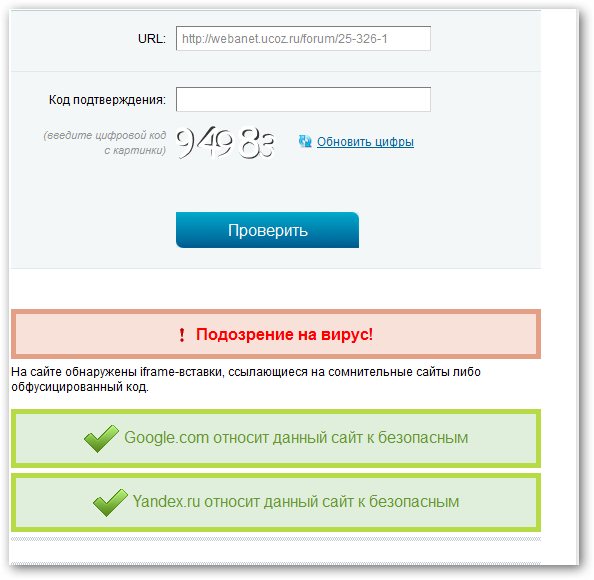 mail.ru?
mail.ru?Перенаправление Mail.ru может указывать на наличие потенциально нежелательного приложения
Угонщики браузера могут вызвать различные изменения браузера, которые могут негативно сказаться на просмотре веб-страниц
Mail.ru — сайт, активно продвигаемый с помощью потенциально нежелательных программ (ПНП). Он работает как угонщик браузера [1] и в основном нацелен на русскоязычных пользователей [2] . В большинстве случаев у людей возникают подозрительные перенаправления на этот сайт после определенного события в системе, в основном, когда на устройстве установлено новое расширение или приложение для браузера. Может быть много разных приложений, которые продвигают Mail.ru, поэтому его удаление зависит от человека. Угроза в основном нацелена на браузеры Google Chrome и Mozilla Firefox, хотя могут быть затронуты и другие инструменты просмотра.
Попав внутрь компьютера, вирус перенаправляет их в нужные места, представляя поддельные результаты поиска. В результате ПНП негативно влияет на производительность вашего браузера или устройства в целом. Одним из наиболее распространенных симптомов взлома браузера является изменение не только URL-адреса домашней страницы/новой вкладки, но и поисковой системы. Например, если раньше вы использовали для поиска google.com, то теперь вместо него вы увидите альтернативного провайдера, а именно Mail.ru.
В результате ПНП негативно влияет на производительность вашего браузера или устройства в целом. Одним из наиболее распространенных симптомов взлома браузера является изменение не только URL-адреса домашней страницы/новой вкладки, но и поисковой системы. Например, если раньше вы использовали для поиска google.com, то теперь вместо него вы увидите альтернативного провайдера, а именно Mail.ru.
Еще одной отличительной чертой угонщика является его способность вставлять рекламные ссылки вверху результатов поиска. Эти ссылки могут иногда отображать вводящую в заблуждение информацию или призывать пользователей подписаться на бесполезные услуги. Таким образом, мы настоятельно рекомендуем держаться подальше от рекламы в верхней части результатов, предоставляемых этим угонщиком.
| Имя | Mail.ru |
|---|---|
| Тип | Угонщик браузера/рекламное ПО/щенок |
| Обнаружение | ПУП.Необязательный.MailRu; Adware.MailRu |
| Основные цели | Браузеры Google Chrome и Mozilla Firefox |
| Указаны полезные функции | Легитимный источник российских новостей |
| Основные вопросы | Предоставляет навязчивую рекламу, перенаправляет на спонсируемые веб-сайты, наполненные подозрительным контентом, отслеживает своих жертв и собирает различные данные о пользователях |
| Распределение | Пакеты программного обеспечения, сторонние веб-сайты |
| Системные изменения | Изменяет домашнюю страницу, поисковую систему по умолчанию, новую вкладку |
| Исключение | Вы можете удалить потенциально нежелательные приложения вручную (инструкции приведены ниже) или положиться на программное обеспечение безопасности SpyHunter 5Combo Cleaner для автоматического удаления |
| Дополнительные шаги | Устраните вирусные повреждения и очистите браузеры с помощью утилиты для обслуживания и ремонта ПК RestoroIntego |
Специальное предложение
Удалите его сейчас
Удалите сейчас
Мы предлагаем Restoro для обнаружения поврежденных файлов.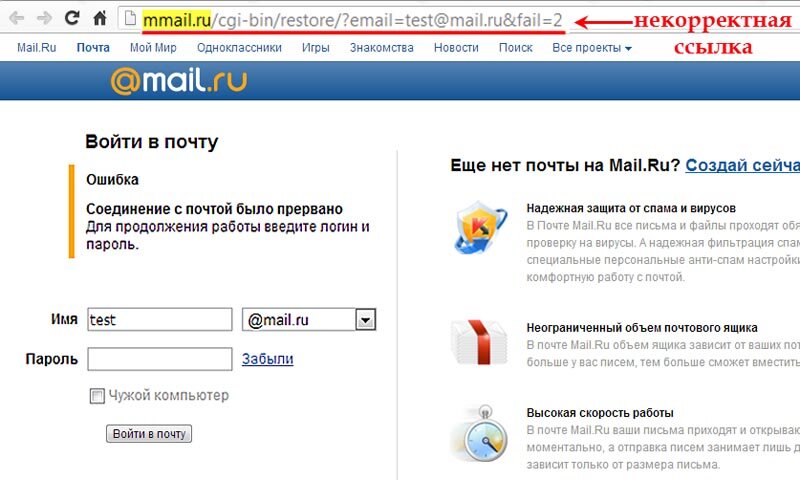 Исправьте их либо с помощью бесплатного ручного ремонта, либо приобретите полную версию. Дополнительная информация о Restoro, удалении, условиях и конфиденциальности. Предлагаем Intego для обнаружения поврежденных файлов. Исправьте их либо с помощью бесплатного ручного ремонта, либо приобретите полную версию. Дополнительная информация о Intego, удалении, условиях и конфиденциальности. Вирус
Исправьте их либо с помощью бесплатного ручного ремонта, либо приобретите полную версию. Дополнительная информация о Restoro, удалении, условиях и конфиденциальности. Предлагаем Intego для обнаружения поврежденных файлов. Исправьте их либо с помощью бесплатного ручного ремонта, либо приобретите полную версию. Дополнительная информация о Intego, удалении, условиях и конфиденциальности. ВирусMail ru предназначен для контроля над целевыми веб-браузерами и привычками просмотра пользователей. Этот угонщик браузера может:
- установить hxxp://go.mail.ru/search в качестве поисковой системы и стартовой страницы по умолчанию;
- включать рекламные ссылки среди результатов поиска;
- редирект на подозрительные сторонние сайты;
- отображать рекламу, всплывающие окна, текст и другие типы коммерческого контента на посещаемых веб-сайтах;
- отслеживать информацию о пользователях;
- запрещает пользователям удалять Go.mail.ru.

Как видите, программа, продвигающая подозрительную страницу, предназначена для усложнения сеансов просмотра на зараженном компьютере. Одной из самых раздражающих особенностей является то, что пользователи не могут установить предпочтительную стартовую страницу и встроенную поисковую систему из-за функциональности угонщика.
Вирус защищает себя, устанавливая дополнительные надстройки и расширения браузера, которые автоматически устанавливают вредоносный домен в качестве домашней страницы, когда пользователь пытается их удалить или сбросить. Также известно, что угонщик создает в системе папки C:\Program Files (x86)\Mail.Ru\ и C:\Users\Home\AppData\Local\Mail.Ru.
Тем не менее, удаление по-прежнему возможно и рекомендуется из-за подозрительных тенденций перенаправления и возможных проблем, связанных с конфиденциальностью. Для быстрого устранения угонщиков следует использовать SpyHunter 5Combo Cleaner, а затем либо перезагрузить браузер, либо очистить его с помощью RestoroIntego (вы также можете сделать это вручную — мы объясним, как это сделать ниже).
На сайте поиска полно ссылок на внешние сайты. Считается, что он продвигается с помощью потенциально нежелательных программ, таких как угонщики браузера.
Перенаправления могут привести вас на вредоносные веб-сайты
Вирус Mail.ru заставляет людей использовать сомнительную поисковую систему, которая может содержать ссылки на весьма подозрительные сайты. Некоторые ссылки на странице результатов могут быть изменены, а это означает, что вас могут обмануть, заставив щелкнуть рекламные ссылки, которые едва ли имеют что-то общее с информацией, которую вы искали.
Однако основные проблемы, связанные с тенденциями перенаправления, заключаются в том, что угонщик может обманом заставить вас посетить фишинговые сайты, мошеннические службы технической поддержки или зараженные веб-сайты. [3] Таким образом, ваши шансы стать жертвами киберпреступников увеличиваются после взлома браузера.
Тем не менее, вирус Mail ru сам по себе не опасен; он создает правильные условия для просмотра небезопасных или потенциально опасных сайтов. Имейте в виду, что та же проблема существует и с рекламой, которая может отображаться на любом веб-сайте.
Имейте в виду, что та же проблема существует и с рекламой, которая может отображаться на любом веб-сайте.
Сайт содержит слишком много ссылок на подозрительные веб-сайты.
Проблема с рекламой, отображаемой вирусом, заключается в том, что она может выглядеть законной и полезной. Однако причина этого очень проста. ПНП может собирать информацию о ваших действиях в Интернете, включая поисковые запросы, историю просмотров, IP-адрес и другую личную неидентифицирующую информацию с помощью файлов cookie [4] для отслеживания и веб-маяков. [5]
Агрегированные данные помогают отображать целевые объявления, на которые вы с большей охотой нажимаете. Имейте в виду, что авторы угонщика получают доход от кликов по рекламе и увеличивают трафик на спонсируемые сайты. Чтобы заработать как можно больше денег, угонщик может отображать огромное количество коммерческого контента, который ухудшает работу в Интернете. Следовательно, необходимо удалить инфекцию, чтобы вернуться к безопасному просмотру.
Пакеты бесплатных программ могут содержать угонщики браузера
Как вы уже знаете, Go.mail.ru является русскоязычным веб-сайтом, но это не означает, что вы можете заразить свой компьютер только в том случае, если вы живете в этом конкретном регионе, посещаете российские веб-сайты или загрузить программное обеспечение из этой страны. На самом деле эта потенциально нежелательная программа в основном распространяется через пакеты программного обеспечения, поэтому нет никакой разницы в том, к каким программам она прикреплена.
Важно знать, как раскрыть такие программы и предотвратить их установку на ваш компьютер. К счастью, это довольно просто. При установке новых программ на свой компьютер выберите «Дополнительные» параметры установки и внимательно следуйте этапам установки. Если появляются какие-то сомнительные компоненты программного пакета, немедленно устраните их и безопасно продолжите установку.
Вирус Go.mail.ru — угонщик браузера, который собирает различную информацию о ваших интернет-привычках.
Избавьтесь от угонщика браузера
После взлома браузера многие пользователи сталкиваются с проблемой удаления нежелательной программы. Угонщик может быть трудно удалить, поскольку он может изменить настройки браузера и реестр Windows. Следовательно, все попытки изменить этот российский веб-сайт с предпочтительной стартовой страницей обречены на провал.
Однако, если вы ищете способ устранить его после бесчисленных попыток, мы рекомендуем установить антивирусное программное обеспечение и просканировать систему. Вы можете найти предлагаемые нами инструменты для удаления ниже или выбрать любое другое надежное средство защиты от вредоносных и шпионских программ.
Кроме того, вы можете следовать нашим подготовленным инструкциям в конце статьи и выбрать ручное удаление Go.mail.ru. Этот метод требует удаления подозрительных расширений из браузера. Имейте в виду, что название приложения может быть буквально любым, и даже кажущиеся надежными надстройки иногда могут быть причиной взлома браузера.
Не забывайте, что одна из основных причин, по которой угонщики браузера возвращаются, связана с незавершенными процедурами удаления. Поэтому убедитесь, что вы либо перезагрузили свои браузеры, либо очистили их надлежащим образом, как мы объясним ниже.
С помощью РестороИнтего можно удалить вирусное повреждение. SpyHunter 5Combo Cleaner и Malwarebytes рекомендуются для обнаружения потенциально нежелательных программ и вирусов со всеми их файлами и записями реестра, которые с ними связаны.
Альтернативное ПО
Разное программное обеспечение имеет разное назначение. Если вам не удалось исправить поврежденные файлы с помощью Restoro, попробуйте запустить SpyHunter 5.Альтернативное ПО
Разное программное обеспечение имеет разное назначение. Если вам не удалось исправить поврежденные файлы с помощью Intego, попробуйте запустить Combo Cleaner.Избавление от вируса Go.mail.ru. Выполните следующие действия:
WindowsmacOSEdgeFirefoxChromeSafari
Удаление из Windows
Специальное предложение
Удалите его сейчас
Удалите сейчас
Мы предлагаем Restoro для обнаружения поврежденных файлов. Исправьте их либо с помощью бесплатного ручного ремонта, либо приобретите полную версию. Дополнительная информация о Restoro, удалении, условиях и конфиденциальности. Предлагаем Intego для обнаружения поврежденных файлов. Исправьте их либо с помощью бесплатного ручного ремонта, либо приобретите полную версию. Дополнительная информация о Intego, удалении, условиях и конфиденциальности.
Исправьте их либо с помощью бесплатного ручного ремонта, либо приобретите полную версию. Дополнительная информация о Restoro, удалении, условиях и конфиденциальности. Предлагаем Intego для обнаружения поврежденных файлов. Исправьте их либо с помощью бесплатного ручного ремонта, либо приобретите полную версию. Дополнительная информация о Intego, удалении, условиях и конфиденциальности.Чтобы удалить вирус из Windows, вам необходимо удалить программы, связанные с ним. Хранение их в вашей компьютерной системе является серьезной проблемой, и не все антивирусные системы способны их идентифицировать, поскольку критерии обнаружения потенциально нежелательных программ различаются от поставщика к поставщику.
Таким образом, мы подготовили эти инструкции, чтобы помочь вам избавиться от вируса вручную. Мы надеемся, что вам удастся найти вирус (который может скрываться под разными названиями) и успешно удалить его из системы.
Что еще более важно, так это то, что вы проверяете ярлыки Chrome, Firefox и других популярных браузеров так, как мы описали ниже. Иногда угонщики браузеров компрометируют эти ярлыки, чтобы пользователь перенаправлялся на подозрительный поисковый сайт каждый раз, когда он открывает веб-браузер.
Иногда угонщики браузеров компрометируют эти ярлыки, чтобы пользователь перенаправлялся на подозрительный поисковый сайт каждый раз, когда он открывает веб-браузер.
СОВЕТ. Этот угонщик браузера часто пытается изменить ключи реестра, ярлыки браузера и другие системные настройки, чтобы остаться в системе. Системные настройки, особенно реестр Windows, должны изменяться только опытными ИТ-специалистами, поэтому, если вы не хотите тратить день, пытаясь удалить вирус вручную, мы настоятельно рекомендуем использовать инструмент для автоматического удаления шпионского и вредоносного ПО. Обязательно обновите его до последней версии и запустите пару сканирований системы, чтобы полностью устранить угрозу.
Инструкции для компьютеров с Windows 10/8:
- Введите Панель управления в поле поиска Windows и нажмите Введите или нажмите на результат поиска.
- В разделе Программы выберите Удалить программу .

- Найдите в списке запись подозрительной программы.
- Щелкните правой кнопкой мыши на приложении и выберите Удалить .
- Если Контроль учетных записей пользователей 9Появится 0201, нажмите Да.
- Дождитесь завершения процесса удаления и нажмите OK.
Если вы являетесь пользователем Windows 7/XP, выполните следующие действия:
- Нажмите Windows Start > Панель управления , расположенную на правой панели (если вы пользователь Windows XP, нажмите Добавить /Удалить программы ).
- На панели управления выберите Программы > Удалить программу .
- Выберите нежелательное приложение, щелкнув его один раз.
- Вверху нажмите Удалить/Изменить .
- В запросе подтверждения выберите Да.

- Нажмите OK после завершения процесса удаления.
WindowsmacOSEdgeFirefoxChromeSafari
Удалить из macOS
Специальное предложение
Удалите его сейчас
Удалите сейчас
Мы предлагаем Restoro для обнаружения поврежденных файлов. Исправьте их либо с помощью бесплатного ручного ремонта, либо приобретите полную версию. Дополнительная информация о Restoro, удалении, условиях и конфиденциальности. Предлагаем Intego для обнаружения поврежденных файлов. Исправьте их либо с помощью бесплатного ручного ремонта, либо приобретите полную версию. Дополнительная информация о Intego, удалении, условиях и конфиденциальности.Удалить элементы из папки «Приложения»:
- В строке меню выберите Перейти > Приложения .
- В папке Applications найдите все связанные записи.
- Нажмите на приложение и перетащите его в корзину (или щелкните правой кнопкой мыши и выберите Переместить в корзину )
Чтобы полностью удалить нежелательное приложение, вам необходимо получить доступ к папкам Application Support , LaunchAgents, и LaunchDaemons и удалить соответствующие файлы:
- Выберите Перейти > Перейти к папке .

- Введите /Library/Application Support и нажмите Перейти или нажмите Введите .
- В папке Application Support найдите сомнительные записи и удалите их.
- Теперь введите папки /Library/LaunchAgents и /Library/LaunchDaemons таким же образом и закройте все связанные файлы .plist.
WindowsmacOSEdgeFirefoxChromeSafari
Удалить из Microsoft Edge
Специальное предложение
Удалите его сейчас
Удалите сейчас
Мы предлагаем Restoro для обнаружения поврежденных файлов. Исправьте их либо с помощью бесплатного ручного ремонта, либо приобретите полную версию. Дополнительная информация о Restoro, удалении, условиях и конфиденциальности. Предлагаем Intego для обнаружения поврежденных файлов. Исправьте их либо с помощью бесплатного ручного ремонта, либо приобретите полную версию. Дополнительная информация о Intego, удалении, условиях и конфиденциальности.
Удалите ненужные расширения из MS Edge:
- Выберите Меню (три горизонтальные точки в правом верхнем углу окна браузера) и выберите Расширения.
- Выберите расширение из списка и щелкните значок шестеренки .
- Нажмите Удаление внизу.
Очистить файлы cookie и другие данные браузера:
- Нажмите на меню (три горизонтальные точки в правом верхнем углу окна браузера) и выберите Конфиденциальность и безопасность .
- Под Очистить данные просмотра , выбрать Выберите , что очистить .
- Выберите все (кроме паролей, хотя вы можете также включить лицензии на носители, если это применимо) и нажмите Очистить.
Восстановить настройки новой вкладки и домашней страницы:
- Щелкните значок меню и выберите Настройки .

- Затем найдите раздел При запуске .
- Нажмите Отключить , если вы обнаружили какой-либо подозрительный домен.
Сбросьте MS Edge, если описанные выше шаги не помогли:
- Нажмите на Ctrl + Shift + Esc , чтобы открыть диспетчер задач.
- Нажмите Подробнее стрелка в нижней части окна.
- Выберите вкладку Детали .
- Теперь прокрутите вниз и найдите в ней каждую запись с именем Microsoft Edge . Щелкните правой кнопкой мыши на каждом из них и выберите Завершить задачу , чтобы остановить запуск MS Edge.
Если это решение не помогло вам, вам необходимо использовать расширенный метод сброса Edge. Обратите внимание, что вам необходимо сделать резервную копию ваших данных, прежде чем продолжить.
- Найдите на компьютере следующую папку: C:\\Users\\%username%\\AppData\\Local\\Packages\\Microsoft.
 MicrosoftEdge_8wekyb3d8bbwe .
MicrosoftEdge_8wekyb3d8bbwe . - Нажмите Ctrl + A на клавиатуре, чтобы выбрать все папки.
- Щелкните правой кнопкой мыши на них и выберите Удалить
- Теперь щелкните правой кнопкой мыши на кнопке Пуск и выберите Windows PowerShell (Admin) .
- Когда откроется новое окно, скопируйте и вставьте следующую команду, а затем нажмите Enter:
Get-AppXPackage -AllUsers -Name Microsoft.MicrosoftEdge | Foreach {Add-AppxPackage -DisableDevelopmentMode -Register «$($_.InstallLocation)\\AppXManifest.xml» -Verbose
Инструкции для Edge на базе Chromium
Удалить расширения из MS Edge (Chromium):
- Откройте Edge и выберите Настройки > Расширения .
- Удалите ненужные расширения, нажав Удалить.
Очистить кеш и данные сайта:
- Нажмите Меню и перейдите в Настройки.

- Выберите Конфиденциальность, поиск и услуги .
- Под Очистить данные просмотра , выбрать Выберите , что очистить .
- Менее Временной диапазон , выбрать Все время .
- Выбрать Очистить сейчас .
Сброс MS Edge на основе Chromium:
- Нажмите Меню и выберите Настройки.
- С левой стороны выберите Сброс настроек .
- Выберите Восстановить настройки до значений по умолчанию .
- Подтвердить сбросом .
WindowsmacOSEdgeFirefoxChromeSafari
Удалить из Mozilla Firefox (FF)
Специальное предложение
Удалите его сейчас
Удалите сейчас
Мы предлагаем Restoro для обнаружения поврежденных файлов. Исправьте их либо с помощью бесплатного ручного ремонта, либо приобретите полную версию. Дополнительная информация о Restoro, удалении, условиях и конфиденциальности. Предлагаем Intego для обнаружения поврежденных файлов. Исправьте их либо с помощью бесплатного ручного ремонта, либо приобретите полную версию. Дополнительная информация о Intego, удалении, условиях и конфиденциальности.
Дополнительная информация о Restoro, удалении, условиях и конфиденциальности. Предлагаем Intego для обнаружения поврежденных файлов. Исправьте их либо с помощью бесплатного ручного ремонта, либо приобретите полную версию. Дополнительная информация о Intego, удалении, условиях и конфиденциальности.Чтобы удалить вирус из Firefox, вам необходимо удалить дополнения Firefox, связанные с ним. Мы предлагаем искать всевозможные подозрительные надстройки, особенно те, которые обещают вам «улучшенный поиск». Как только вы удалите подозрительные надстройки Firefox, обновите браузер.
Удалить опасные расширения:
- Откройте браузер Mozilla Firefox и нажмите Меню (три горизонтальные линии в правом верхнем углу окна).
- Выберите Надстройки .
- Здесь выберите ненужный плагин и нажмите Удалить.
Сброс домашней страницы:
- Нажмите на три горизонтальные линии в правом верхнем углу, чтобы открыть меню.

- Выберите параметры .
- До Дом введите предпочтительный сайт, который будет открываться каждый раз, когда вы открываете Mozilla Firefox.
Очистить файлы cookie и данные сайта:
- Нажмите Меню и выберите Настройки.
- Перейдите к разделу Конфиденциальность и безопасность .
- Прокрутите вниз, чтобы найти Cookies и данные сайта .
- Нажмите Очистить данные…
- Выберите Cookies и данные сайта , а также Кэшированный веб-контент и нажмите Очистить.
Сброс настроек Mozilla Firefox
Если очистка браузера, как описано выше, не помогла, перезагрузите Mozilla Firefox:
- Откройте браузер Mozilla Firefox и щелкните меню .
- Перейдите к Help и затем выберите Информация по устранению неполадок .

- Под Дайте Firefox настроить раздел , нажмите Обновить Firefox…
- Когда появится всплывающее окно, подтвердите действие, нажав Обновить Firefox .
WindowsmacOSEdgeFirefoxChromeSafari
Удалить из Google Chrome
Специальное предложение
Удалите его сейчас
Удалите сейчас
Мы предлагаем Restoro для обнаружения поврежденных файлов. Исправьте их либо с помощью бесплатного ручного ремонта, либо приобретите полную версию. Дополнительная информация о Restoro, удалении, условиях и конфиденциальности. Предлагаем Intego для обнаружения поврежденных файлов. Исправьте их либо с помощью бесплатного ручного ремонта, либо приобретите полную версию. Дополнительная информация о Intego, удалении, условиях и конфиденциальности.Чтобы удалить ПНП из Chrome, вам необходимо:
1. Удалить связанные расширения браузера.
2. Удалите подозрительные URL-адреса из настройки «При запуске», а также из настройки «Поиск по умолчанию».
3. Сбросить настройки браузера Chrome.
Удалить вредоносные расширения из Google Chrome:
- Откройте Google Chrome , нажмите на Меню (три вертикальные точки в правом верхнем углу) и выберите Дополнительные инструменты > Расширения .
- В открывшемся окне вы увидите все установленные расширения. Удалите все подозрительные плагины, которые могут быть связаны с нежелательной программой, нажав Удалить.
Очистить кеш и веб-данные из Chrome:
- Нажмите Меню и выберите Настройки.
- В разделе Конфиденциальность и безопасность выберите Очистить данные браузера .
- Выбрать История просмотров , Файлы cookie и другие данные сайта , а также Кэшированные изображения и файлы.

- Щелкните Очистить данные .
Измените домашнюю страницу:
- Щелкните меню и выберите Настройки .
- Найдите подозрительный сайт в разделе При запуске .
- Нажмите Откройте определенную страницу или набор страниц и нажмите на три точки, чтобы найти параметр Удалить .
Сброс Google Chrome:
Если предыдущие методы вам не помогли, сбросьте Google Chrome, чтобы удалить все ненужные компоненты:
- Нажмите Меню и выберите Настройки.
- В настройках прокрутите вниз и нажмите Дополнительно.
- Прокрутите вниз и найдите раздел Сброс и очистка .
- Теперь нажмите Восстановить исходные значения по умолчанию .
- Подтвердите с помощью Сброс настроек .

WindowsmacOSEdgeFirefoxChromeSafari
Удалить из Safari
Специальное предложение
Удалите его сейчас
Удалите сейчас
Мы предлагаем Restoro для обнаружения поврежденных файлов. Исправьте их либо с помощью бесплатного ручного ремонта, либо приобретите полную версию. Дополнительная информация о Restoro, удалении, условиях и конфиденциальности. Предлагаем Intego для обнаружения поврежденных файлов. Исправьте их либо с помощью бесплатного ручного ремонта, либо приобретите полную версию. Дополнительная информация о Intego, удалении, условиях и конфиденциальности.Удаление нежелательных расширений из Safari:
- Нажмите Safari > Настройки…
- В новом окне выберите Extensions.
- Выберите нежелательное расширение и выберите Удалить.
Очистить файлы cookie и другие данные веб-сайтов из Safari:
- Нажмите Safari > Очистить историю…
- Из раскрывающегося меню под Очистить, выбрать всю историю.

- Подтвердить с помощью Очистить историю.
Сбросьте настройки Safari, если описанные выше действия не помогли:
- Нажмите Safari > Настройки…
- Перейдите на вкладку Advanced .
- Отметьте Показать меню «Разработка» в строке меню.
- В строке меню щелкните Разработка, и выберите Пустые кэши.
После удаления этой потенциально нежелательной программы (ПНП) и исправления каждого из ваших веб-браузеров мы рекомендуем вам просканировать систему вашего ПК с помощью надежного антишпионского ПО. Это поможет вам избавиться от следов реестра Go.mail.ru, а также выявит связанных паразитов или возможное заражение вредоносным ПО на вашем компьютере. Для этого вы можете использовать наши самые популярные средства удаления вредоносных программ: RestoroIntego, SpyHunter 5Combo Cleaner или Malwarebytes.
Как предотвратить взлом браузера
Выберите подходящий веб-браузер и повысьте свою безопасность с помощью инструмента VPN
Интернет-шпионаж в последние годы набирает обороты, и люди все больше и больше интересуются тем, как защитить свою конфиденциальность в Интернете. Один из основных способов добавить уровень безопасности — выбрать наиболее закрытый и безопасный веб-браузер. Хотя веб-браузеры не могут обеспечить полную защиту конфиденциальности и безопасность, некоторые из них намного лучше справляются с песочницей, обновлением HTTPS, блокировкой активного контента, блокировкой отслеживания, защитой от фишинга и другими подобными функциями, ориентированными на конфиденциальность. Однако, если вам нужна настоящая анонимность, мы предлагаем вам использовать мощную VPN с частным доступом в Интернет, которая может шифровать весь входящий и исходящий трафик вашего компьютера, полностью предотвращая отслеживание.
Потеряли файлы? Используйте программное обеспечение для восстановления данных
В то время как некоторые файлы, расположенные на любом компьютере, заменяемы или бесполезны, другие могут быть чрезвычайно ценными. Семейные фотографии, рабочие документы, школьные проекты — это типы файлов, которые мы не хотим терять. К сожалению, существует множество причин, по которым может произойти непредвиденная потеря данных: перебои в подаче электроэнергии, ошибки «синего экрана смерти», сбои оборудования, атака крипто-вредоносного ПО или даже случайное удаление.
Семейные фотографии, рабочие документы, школьные проекты — это типы файлов, которые мы не хотим терять. К сожалению, существует множество причин, по которым может произойти непредвиденная потеря данных: перебои в подаче электроэнергии, ошибки «синего экрана смерти», сбои оборудования, атака крипто-вредоносного ПО или даже случайное удаление.
Чтобы все файлы оставались неповрежденными, необходимо регулярно создавать резервные копии данных. Вы можете выбрать облачные или физические копии, которые можно будет восстановить позже в случае аварии. Если ваши резервные копии также были потеряны или вы никогда не удосужились их подготовить, Data Recovery Pro может стать вашей единственной надеждой восстановить ваши бесценные файлы. 9Ванги Бил. Веб-маяк. Вебопедия. Технический онлайн-словарь для ИТ-специалистов.
Направляющие для удаления на других языках
• Литовю
• Нидерланды
• Польски
• Немецкий
• Французский
• Португальский
• Испанский
• Суомен
• номер
• 日本語
• Английский (Великобритания)
Полностью избавиться от вируса Mail.
 ru из всех веб-браузеров
ru из всех веб-браузеров Mail.ru — мошеннический русский сайт, который перенаправляет своих жертв, как только он установлен в качестве поисковой системы по умолчанию или страницы новой вкладки. Убедитесь, что вы избавились от этого вируса перенаправления, чтобы избежать посещения небезопасных доменов.
Удалить сейчас Удалите его сейчас
Дополнительная информация о Restoro и инструкциях по удалению. Пожалуйста, ознакомьтесь с Лицензионным соглашением Restoro и Политикой конфиденциальности. Сканер Restoro и возможность ручного восстановления бесплатны. Необходимо приобрести расширенную версию.
Дополнительная информация о Intego и инструкции по удалению. Пожалуйста, ознакомьтесь с лицензионным соглашением Intego и Политикой конфиденциальности. Сканер Intego и возможность ручного ремонта бесплатны. Необходимо приобрести расширенную версию.
Go.mail.ru вирус Руководство по удалению
WindowsmacOSEdgeFirefoxChromeSafari
Что такое вирус Go.
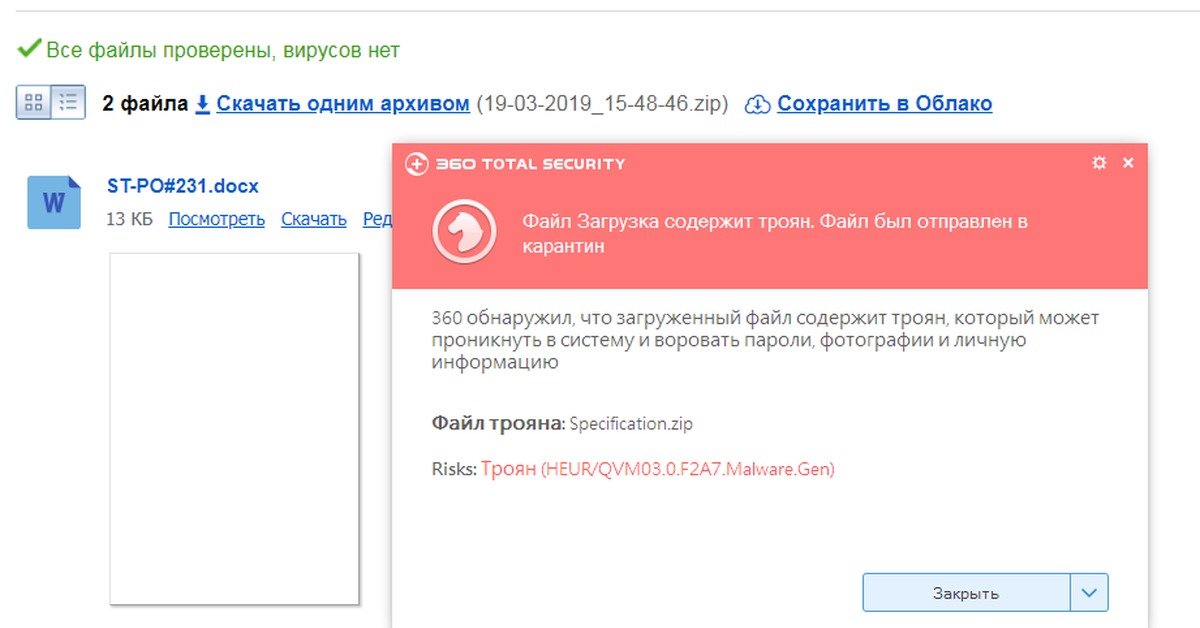 mail.ru?
mail.ru?Перенаправление Mail.ru может указывать на наличие потенциально нежелательного приложения
Угонщики браузера могут вызвать различные изменения браузера, которые могут привести к негативному опыту просмотра веб-страниц
Mail.ru — веб-сайт, который активно продвигается с помощью потенциально нежелательные программы (ПНП). Он работает как угонщик браузера [1] и в основном нацелен на русскоязычных [2] пользователей. В большинстве случаев у людей возникают подозрительные перенаправления на этот сайт после определенного события в системе, в основном, когда на устройстве установлено новое расширение или приложение для браузера. Может быть много разных приложений, которые продвигают Mail.ru, поэтому его удаление зависит от человека. Угроза в основном нацелена на браузеры Google Chrome и Mozilla Firefox, хотя могут быть затронуты и другие инструменты просмотра.
Попав внутрь компьютера, вирус перенаправляет их в нужные места, представляя поддельные результаты поиска. В результате ПНП негативно влияет на производительность вашего браузера или устройства в целом. Одним из наиболее распространенных симптомов взлома браузера является изменение не только URL-адреса домашней страницы/новой вкладки, но и поисковой системы. Например, если раньше вы использовали для поиска google.com, то теперь вместо него вы увидите альтернативного провайдера, а именно Mail.ru.
В результате ПНП негативно влияет на производительность вашего браузера или устройства в целом. Одним из наиболее распространенных симптомов взлома браузера является изменение не только URL-адреса домашней страницы/новой вкладки, но и поисковой системы. Например, если раньше вы использовали для поиска google.com, то теперь вместо него вы увидите альтернативного провайдера, а именно Mail.ru.
Еще одной отличительной чертой угонщика является его способность вставлять рекламные ссылки вверху результатов поиска. Эти ссылки могут иногда отображать вводящую в заблуждение информацию или призывать пользователей подписаться на бесполезные услуги. Таким образом, мы настоятельно рекомендуем держаться подальше от рекламы в верхней части результатов, предоставляемых этим угонщиком.
| Имя | Mail.ru |
|---|---|
| Тип | Угонщик браузера/рекламное ПО/щенок |
| Обнаружение | ПУП.Необязательный.MailRu; Adware.MailRu |
| Основные цели | Браузеры Google Chrome и Mozilla Firefox |
| Указаны полезные функции | Легитимный источник российских новостей |
| Основные вопросы | Предоставляет навязчивую рекламу, перенаправляет на спонсируемые веб-сайты, наполненные подозрительным контентом, отслеживает своих жертв и собирает различные данные о пользователях |
| Распределение | Пакеты программного обеспечения, сторонние веб-сайты |
| Системные изменения | Изменяет домашнюю страницу, поисковую систему по умолчанию, новую вкладку |
| Исключение | Вы можете удалить потенциально нежелательные приложения вручную (инструкции приведены ниже) или положиться на программное обеспечение безопасности SpyHunter 5Combo Cleaner для автоматического удаления |
| Дополнительные шаги | Устраните вирусные повреждения и очистите браузеры с помощью утилиты для обслуживания и ремонта ПК RestoroIntego |
Специальное предложение
Удалите его сейчас
Удалите сейчас
Мы предлагаем Restoro для обнаружения поврежденных файлов. Исправьте их либо с помощью бесплатного ручного ремонта, либо приобретите полную версию. Дополнительная информация о Restoro, удалении, условиях и конфиденциальности. Предлагаем Intego для обнаружения поврежденных файлов. Исправьте их либо с помощью бесплатного ручного ремонта, либо приобретите полную версию. Дополнительная информация о Intego, удалении, условиях и конфиденциальности. Вирус
Исправьте их либо с помощью бесплатного ручного ремонта, либо приобретите полную версию. Дополнительная информация о Restoro, удалении, условиях и конфиденциальности. Предлагаем Intego для обнаружения поврежденных файлов. Исправьте их либо с помощью бесплатного ручного ремонта, либо приобретите полную версию. Дополнительная информация о Intego, удалении, условиях и конфиденциальности. ВирусMail ru предназначен для контроля над целевыми веб-браузерами и привычками просмотра пользователей. Этот угонщик браузера может:
- установить hxxp://go.mail.ru/search в качестве поисковой системы и стартовой страницы по умолчанию;
- включать рекламные ссылки среди результатов поиска;
- редирект на подозрительные сторонние сайты;
- отображать рекламу, всплывающие окна, текст и другие типы коммерческого контента на посещаемых веб-сайтах;
- отслеживать информацию о пользователях;
- запрещает пользователям удалять Go.mail.ru.

Как видите, программа, продвигающая подозрительную страницу, предназначена для усложнения сеансов просмотра на зараженном компьютере. Одной из самых раздражающих особенностей является то, что пользователи не могут установить предпочтительную стартовую страницу и встроенную поисковую систему из-за функциональности угонщика.
Вирус защищает себя, устанавливая дополнительные надстройки и расширения браузера, которые автоматически устанавливают вредоносный домен в качестве домашней страницы, когда пользователь пытается их удалить или сбросить. Также известно, что угонщик создает в системе папки C:\Program Files (x86)\Mail.Ru\ и C:\Users\Home\AppData\Local\Mail.Ru.
Тем не менее, удаление по-прежнему возможно и рекомендуется из-за подозрительных тенденций перенаправления и возможных проблем, связанных с конфиденциальностью. Для быстрого устранения угонщиков следует использовать SpyHunter 5Combo Cleaner, а затем либо перезагрузить браузер, либо очистить его с помощью RestoroIntego (вы также можете сделать это вручную — мы объясним, как это сделать ниже).
На сайте поиска полно ссылок на внешние сайты. Считается, что он продвигается с помощью потенциально нежелательных программ, таких как угонщики браузера.
Перенаправления могут привести вас на вредоносные веб-сайты
Вирус Mail.ru заставляет людей использовать сомнительную поисковую систему, которая может содержать ссылки на весьма подозрительные сайты. Некоторые ссылки на странице результатов могут быть изменены, а это означает, что вас могут обмануть, заставив щелкнуть рекламные ссылки, которые едва ли имеют что-то общее с информацией, которую вы искали.
Однако основные проблемы, связанные с тенденциями перенаправления, заключаются в том, что угонщик может обманом заставить вас посетить фишинговые сайты, мошеннические службы технической поддержки или зараженные веб-сайты. [3] Таким образом, ваши шансы стать жертвами киберпреступников увеличиваются после взлома браузера.
Тем не менее, вирус Mail ru сам по себе не опасен; он создает правильные условия для просмотра небезопасных или потенциально опасных сайтов. Имейте в виду, что та же проблема существует и с рекламой, которая может отображаться на любом веб-сайте.
Имейте в виду, что та же проблема существует и с рекламой, которая может отображаться на любом веб-сайте.
Сайт содержит слишком много ссылок на подозрительные веб-сайты.
Проблема с рекламой, отображаемой вирусом, заключается в том, что она может выглядеть законной и полезной. Однако причина этого очень проста. ПНП может собирать информацию о ваших действиях в Интернете, включая поисковые запросы, историю просмотров, IP-адрес и другую личную неидентифицирующую информацию с помощью файлов cookie [4] для отслеживания и веб-маяков. [5]
Агрегированные данные помогают отображать целевые объявления, на которые вы с большей охотой нажимаете. Имейте в виду, что авторы угонщика получают доход от кликов по рекламе и увеличивают трафик на спонсируемые сайты. Чтобы заработать как можно больше денег, угонщик может отображать огромное количество коммерческого контента, который ухудшает работу в Интернете. Следовательно, необходимо удалить инфекцию, чтобы вернуться к безопасному просмотру.
Пакеты бесплатных программ могут содержать угонщики браузера
Как вы уже знаете, Go.mail.ru является русскоязычным веб-сайтом, но это не означает, что вы можете заразить свой компьютер только в том случае, если вы живете в этом конкретном регионе, посещаете российские веб-сайты или загрузить программное обеспечение из этой страны. На самом деле эта потенциально нежелательная программа в основном распространяется через пакеты программного обеспечения, поэтому нет никакой разницы в том, к каким программам она прикреплена.
Важно знать, как раскрыть такие программы и предотвратить их установку на ваш компьютер. К счастью, это довольно просто. При установке новых программ на свой компьютер выберите «Дополнительные» параметры установки и внимательно следуйте этапам установки. Если появляются какие-то сомнительные компоненты программного пакета, немедленно устраните их и безопасно продолжите установку.
Вирус Go.mail.ru — угонщик браузера, который собирает различную информацию о ваших интернет-привычках.
Избавьтесь от угонщика браузера
После взлома браузера многие пользователи сталкиваются с проблемой удаления нежелательной программы. Угонщик может быть трудно удалить, поскольку он может изменить настройки браузера и реестр Windows. Следовательно, все попытки изменить этот российский веб-сайт с предпочтительной стартовой страницей обречены на провал.
Однако, если вы ищете способ устранить его после бесчисленных попыток, мы рекомендуем установить антивирусное программное обеспечение и просканировать систему. Вы можете найти предлагаемые нами инструменты для удаления ниже или выбрать любое другое надежное средство защиты от вредоносных и шпионских программ.
Кроме того, вы можете следовать нашим подготовленным инструкциям в конце статьи и выбрать ручное удаление Go.mail.ru. Этот метод требует удаления подозрительных расширений из браузера. Имейте в виду, что название приложения может быть буквально любым, и даже кажущиеся надежными надстройки иногда могут быть причиной взлома браузера.
Не забывайте, что одна из основных причин, по которой угонщики браузера возвращаются, связана с незавершенными процедурами удаления. Поэтому убедитесь, что вы либо перезагрузили свои браузеры, либо очистили их надлежащим образом, как мы объясним ниже.
С помощью РестороИнтего можно удалить вирусное повреждение. SpyHunter 5Combo Cleaner и Malwarebytes рекомендуются для обнаружения потенциально нежелательных программ и вирусов со всеми их файлами и записями реестра, которые с ними связаны.
Альтернативное ПО
Разное программное обеспечение имеет разное назначение. Если вам не удалось исправить поврежденные файлы с помощью Restoro, попробуйте запустить SpyHunter 5.Альтернативное ПО
Разное программное обеспечение имеет разное назначение. Если вам не удалось исправить поврежденные файлы с помощью Intego, попробуйте запустить Combo Cleaner.Избавление от вируса Go.mail.ru. Выполните следующие действия:
WindowsmacOSEdgeFirefoxChromeSafari
Удаление из Windows
Специальное предложение
Удалите его сейчас
Удалите сейчас
Мы предлагаем Restoro для обнаружения поврежденных файлов.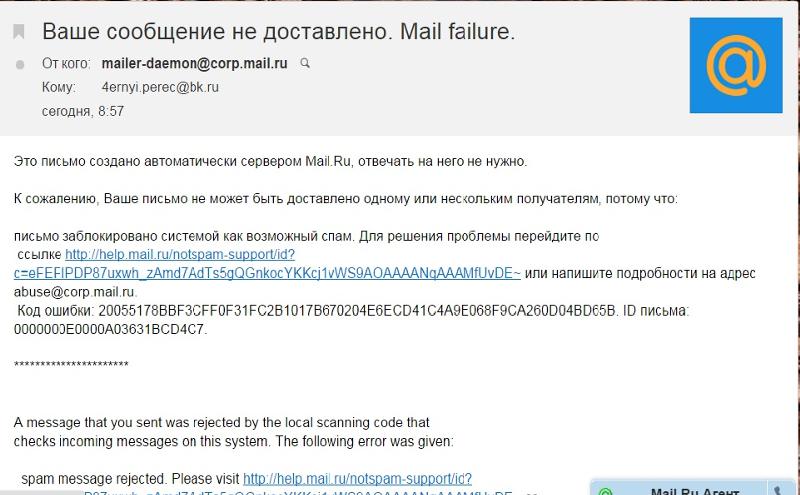 Исправьте их либо с помощью бесплатного ручного ремонта, либо приобретите полную версию. Дополнительная информация о Restoro, удалении, условиях и конфиденциальности. Предлагаем Intego для обнаружения поврежденных файлов. Исправьте их либо с помощью бесплатного ручного ремонта, либо приобретите полную версию. Дополнительная информация о Intego, удалении, условиях и конфиденциальности.
Исправьте их либо с помощью бесплатного ручного ремонта, либо приобретите полную версию. Дополнительная информация о Restoro, удалении, условиях и конфиденциальности. Предлагаем Intego для обнаружения поврежденных файлов. Исправьте их либо с помощью бесплатного ручного ремонта, либо приобретите полную версию. Дополнительная информация о Intego, удалении, условиях и конфиденциальности.Чтобы удалить вирус из Windows, вам необходимо удалить программы, связанные с ним. Хранение их в вашей компьютерной системе является серьезной проблемой, и не все антивирусные системы способны их идентифицировать, поскольку критерии обнаружения потенциально нежелательных программ различаются от поставщика к поставщику.
Таким образом, мы подготовили эти инструкции, чтобы помочь вам избавиться от вируса вручную. Мы надеемся, что вам удастся найти вирус (который может скрываться под разными названиями) и успешно удалить его из системы.
Что еще более важно, так это то, что вы проверяете ярлыки Chrome, Firefox и других популярных браузеров так, как мы описали ниже. Иногда угонщики браузеров компрометируют эти ярлыки, чтобы пользователь перенаправлялся на подозрительный поисковый сайт каждый раз, когда он открывает веб-браузер.
Иногда угонщики браузеров компрометируют эти ярлыки, чтобы пользователь перенаправлялся на подозрительный поисковый сайт каждый раз, когда он открывает веб-браузер.
СОВЕТ. Этот угонщик браузера часто пытается изменить ключи реестра, ярлыки браузера и другие системные настройки, чтобы остаться в системе. Системные настройки, особенно реестр Windows, должны изменяться только опытными ИТ-специалистами, поэтому, если вы не хотите тратить день, пытаясь удалить вирус вручную, мы настоятельно рекомендуем использовать инструмент для автоматического удаления шпионского и вредоносного ПО. Обязательно обновите его до последней версии и запустите пару сканирований системы, чтобы полностью устранить угрозу.
Инструкции для компьютеров с Windows 10/8:
- Введите Панель управления в поле поиска Windows и нажмите Введите или нажмите на результат поиска.
- В разделе Программы выберите Удалить программу .

- Найдите в списке запись подозрительной программы.
- Щелкните правой кнопкой мыши на приложении и выберите Удалить .
- Если Контроль учетных записей пользователей 9Появится 0201, нажмите Да.
- Дождитесь завершения процесса удаления и нажмите OK.
Если вы являетесь пользователем Windows 7/XP, выполните следующие действия:
- Нажмите Windows Start > Панель управления , расположенную на правой панели (если вы пользователь Windows XP, нажмите Добавить /Удалить программы ).
- На панели управления выберите Программы > Удалить программу .
- Выберите нежелательное приложение, щелкнув его один раз.
- Вверху нажмите Удалить/Изменить .
- В запросе подтверждения выберите Да.

- Нажмите OK после завершения процесса удаления.
WindowsmacOSEdgeFirefoxChromeSafari
Удалить из macOS
Специальное предложение
Удалите его сейчас
Удалите сейчас
Мы предлагаем Restoro для обнаружения поврежденных файлов. Исправьте их либо с помощью бесплатного ручного ремонта, либо приобретите полную версию. Дополнительная информация о Restoro, удалении, условиях и конфиденциальности. Предлагаем Intego для обнаружения поврежденных файлов. Исправьте их либо с помощью бесплатного ручного ремонта, либо приобретите полную версию. Дополнительная информация о Intego, удалении, условиях и конфиденциальности.Удалить элементы из папки «Приложения»:
- В строке меню выберите Перейти > Приложения .
- В папке Applications найдите все связанные записи.
- Нажмите на приложение и перетащите его в корзину (или щелкните правой кнопкой мыши и выберите Переместить в корзину )
Чтобы полностью удалить нежелательное приложение, вам необходимо получить доступ к папкам Application Support , LaunchAgents, и LaunchDaemons и удалить соответствующие файлы:
- Выберите Перейти > Перейти к папке .

- Введите /Library/Application Support и нажмите Перейти или нажмите Введите .
- В папке Application Support найдите сомнительные записи и удалите их.
- Теперь введите папки /Library/LaunchAgents и /Library/LaunchDaemons таким же образом и закройте все связанные файлы .plist.
WindowsmacOSEdgeFirefoxChromeSafari
Удалить из Microsoft Edge
Специальное предложение
Удалите его сейчас
Удалите сейчас
Мы предлагаем Restoro для обнаружения поврежденных файлов. Исправьте их либо с помощью бесплатного ручного ремонта, либо приобретите полную версию. Дополнительная информация о Restoro, удалении, условиях и конфиденциальности. Предлагаем Intego для обнаружения поврежденных файлов. Исправьте их либо с помощью бесплатного ручного ремонта, либо приобретите полную версию. Дополнительная информация о Intego, удалении, условиях и конфиденциальности.
Удалите ненужные расширения из MS Edge:
- Выберите Меню (три горизонтальные точки в правом верхнем углу окна браузера) и выберите Расширения.
- Выберите расширение из списка и щелкните значок шестеренки .
- Нажмите Удаление внизу.
Очистить файлы cookie и другие данные браузера:
- Нажмите на меню (три горизонтальные точки в правом верхнем углу окна браузера) и выберите Конфиденциальность и безопасность .
- Под Очистить данные просмотра , выбрать Выберите , что очистить .
- Выберите все (кроме паролей, хотя вы можете также включить лицензии на носители, если это применимо) и нажмите Очистить.
Восстановить настройки новой вкладки и домашней страницы:
- Щелкните значок меню и выберите Настройки .

- Затем найдите раздел При запуске .
- Нажмите Отключить , если вы обнаружили какой-либо подозрительный домен.
Сбросьте MS Edge, если описанные выше шаги не помогли:
- Нажмите на Ctrl + Shift + Esc , чтобы открыть диспетчер задач.
- Нажмите Подробнее стрелка в нижней части окна.
- Выберите вкладку Детали .
- Теперь прокрутите вниз и найдите в ней каждую запись с именем Microsoft Edge . Щелкните правой кнопкой мыши на каждом из них и выберите Завершить задачу , чтобы остановить запуск MS Edge.
Если это решение не помогло вам, вам необходимо использовать расширенный метод сброса Edge. Обратите внимание, что вам необходимо сделать резервную копию ваших данных, прежде чем продолжить.
- Найдите на компьютере следующую папку: C:\\Users\\%username%\\AppData\\Local\\Packages\\Microsoft.
 MicrosoftEdge_8wekyb3d8bbwe .
MicrosoftEdge_8wekyb3d8bbwe . - Нажмите Ctrl + A на клавиатуре, чтобы выбрать все папки.
- Щелкните правой кнопкой мыши на них и выберите Удалить
- Теперь щелкните правой кнопкой мыши на кнопке Пуск и выберите Windows PowerShell (Admin) .
- Когда откроется новое окно, скопируйте и вставьте следующую команду, а затем нажмите Enter:
Get-AppXPackage -AllUsers -Name Microsoft.MicrosoftEdge | Foreach {Add-AppxPackage -DisableDevelopmentMode -Register «$($_.InstallLocation)\\AppXManifest.xml» -Verbose
Инструкции для Edge на базе Chromium
Удалить расширения из MS Edge (Chromium):
- Откройте Edge и выберите Настройки > Расширения .
- Удалите ненужные расширения, нажав Удалить.
Очистить кеш и данные сайта:
- Нажмите Меню и перейдите в Настройки.

- Выберите Конфиденциальность, поиск и услуги .
- Под Очистить данные просмотра , выбрать Выберите , что очистить .
- Менее Временной диапазон , выбрать Все время .
- Выбрать Очистить сейчас .
Сброс MS Edge на основе Chromium:
- Нажмите Меню и выберите Настройки.
- С левой стороны выберите Сброс настроек .
- Выберите Восстановить настройки до значений по умолчанию .
- Подтвердить сбросом .
WindowsmacOSEdgeFirefoxChromeSafari
Удалить из Mozilla Firefox (FF)
Специальное предложение
Удалите его сейчас
Удалите сейчас
Мы предлагаем Restoro для обнаружения поврежденных файлов. Исправьте их либо с помощью бесплатного ручного ремонта, либо приобретите полную версию. Дополнительная информация о Restoro, удалении, условиях и конфиденциальности. Предлагаем Intego для обнаружения поврежденных файлов. Исправьте их либо с помощью бесплатного ручного ремонта, либо приобретите полную версию. Дополнительная информация о Intego, удалении, условиях и конфиденциальности.
Дополнительная информация о Restoro, удалении, условиях и конфиденциальности. Предлагаем Intego для обнаружения поврежденных файлов. Исправьте их либо с помощью бесплатного ручного ремонта, либо приобретите полную версию. Дополнительная информация о Intego, удалении, условиях и конфиденциальности.Чтобы удалить вирус из Firefox, вам необходимо удалить дополнения Firefox, связанные с ним. Мы предлагаем искать всевозможные подозрительные надстройки, особенно те, которые обещают вам «улучшенный поиск». Как только вы удалите подозрительные надстройки Firefox, обновите браузер.
Удалить опасные расширения:
- Откройте браузер Mozilla Firefox и нажмите Меню (три горизонтальные линии в правом верхнем углу окна).
- Выберите Надстройки .
- Здесь выберите ненужный плагин и нажмите Удалить.
Сброс домашней страницы:
- Нажмите на три горизонтальные линии в правом верхнем углу, чтобы открыть меню.

- Выберите параметры .
- До Дом введите предпочтительный сайт, который будет открываться каждый раз, когда вы открываете Mozilla Firefox.
Очистить файлы cookie и данные сайта:
- Нажмите Меню и выберите Настройки.
- Перейдите к разделу Конфиденциальность и безопасность .
- Прокрутите вниз, чтобы найти Cookies и данные сайта .
- Нажмите Очистить данные…
- Выберите Cookies и данные сайта , а также Кэшированный веб-контент и нажмите Очистить.
Сброс настроек Mozilla Firefox
Если очистка браузера, как описано выше, не помогла, перезагрузите Mozilla Firefox:
- Откройте браузер Mozilla Firefox и щелкните меню .
- Перейдите к Help и затем выберите Информация по устранению неполадок .

- Под Дайте Firefox настроить раздел , нажмите Обновить Firefox…
- Когда появится всплывающее окно, подтвердите действие, нажав Обновить Firefox .
WindowsmacOSEdgeFirefoxChromeSafari
Удалить из Google Chrome
Специальное предложение
Удалите его сейчас
Удалите сейчас
Мы предлагаем Restoro для обнаружения поврежденных файлов. Исправьте их либо с помощью бесплатного ручного ремонта, либо приобретите полную версию. Дополнительная информация о Restoro, удалении, условиях и конфиденциальности. Предлагаем Intego для обнаружения поврежденных файлов. Исправьте их либо с помощью бесплатного ручного ремонта, либо приобретите полную версию. Дополнительная информация о Intego, удалении, условиях и конфиденциальности.Чтобы удалить ПНП из Chrome, вам необходимо:
1. Удалить связанные расширения браузера.
2. Удалите подозрительные URL-адреса из настройки «При запуске», а также из настройки «Поиск по умолчанию».
3. Сбросить настройки браузера Chrome.
Удалить вредоносные расширения из Google Chrome:
- Откройте Google Chrome , нажмите на Меню (три вертикальные точки в правом верхнем углу) и выберите Дополнительные инструменты > Расширения .
- В открывшемся окне вы увидите все установленные расширения. Удалите все подозрительные плагины, которые могут быть связаны с нежелательной программой, нажав Удалить.
Очистить кеш и веб-данные из Chrome:
- Нажмите Меню и выберите Настройки.
- В разделе Конфиденциальность и безопасность выберите Очистить данные браузера .
- Выбрать История просмотров , Файлы cookie и другие данные сайта , а также Кэшированные изображения и файлы.

- Щелкните Очистить данные .
Измените домашнюю страницу:
- Щелкните меню и выберите Настройки .
- Найдите подозрительный сайт в разделе При запуске .
- Нажмите Откройте определенную страницу или набор страниц и нажмите на три точки, чтобы найти параметр Удалить .
Сброс Google Chrome:
Если предыдущие методы вам не помогли, сбросьте Google Chrome, чтобы удалить все ненужные компоненты:
- Нажмите Меню и выберите Настройки.
- В настройках прокрутите вниз и нажмите Дополнительно.
- Прокрутите вниз и найдите раздел Сброс и очистка .
- Теперь нажмите Восстановить исходные значения по умолчанию .
- Подтвердите с помощью Сброс настроек .

WindowsmacOSEdgeFirefoxChromeSafari
Удалить из Safari
Специальное предложение
Удалите его сейчас
Удалите сейчас
Мы предлагаем Restoro для обнаружения поврежденных файлов. Исправьте их либо с помощью бесплатного ручного ремонта, либо приобретите полную версию. Дополнительная информация о Restoro, удалении, условиях и конфиденциальности. Предлагаем Intego для обнаружения поврежденных файлов. Исправьте их либо с помощью бесплатного ручного ремонта, либо приобретите полную версию. Дополнительная информация о Intego, удалении, условиях и конфиденциальности.Удаление нежелательных расширений из Safari:
- Нажмите Safari > Настройки…
- В новом окне выберите Extensions.
- Выберите нежелательное расширение и выберите Удалить.
Очистить файлы cookie и другие данные веб-сайтов из Safari:
- Нажмите Safari > Очистить историю…
- Из раскрывающегося меню под Очистить, выбрать всю историю.

- Подтвердить с помощью Очистить историю.
Сбросьте настройки Safari, если описанные выше действия не помогли:
- Нажмите Safari > Настройки…
- Перейдите на вкладку Advanced .
- Отметьте Показать меню «Разработка» в строке меню.
- В строке меню щелкните Разработка, и выберите Пустые кэши.
После удаления этой потенциально нежелательной программы (ПНП) и исправления каждого из ваших веб-браузеров мы рекомендуем вам просканировать систему вашего ПК с помощью надежного антишпионского ПО. Это поможет вам избавиться от следов реестра Go.mail.ru, а также выявит связанных паразитов или возможное заражение вредоносным ПО на вашем компьютере. Для этого вы можете использовать наши самые популярные средства удаления вредоносных программ: RestoroIntego, SpyHunter 5Combo Cleaner или Malwarebytes.
Как предотвратить взлом браузера
Выберите подходящий веб-браузер и повысьте свою безопасность с помощью инструмента VPN
Интернет-шпионаж в последние годы набирает обороты, и люди все больше и больше интересуются тем, как защитить свою конфиденциальность в Интернете. Один из основных способов добавить уровень безопасности — выбрать наиболее закрытый и безопасный веб-браузер. Хотя веб-браузеры не могут обеспечить полную защиту конфиденциальности и безопасность, некоторые из них намного лучше справляются с песочницей, обновлением HTTPS, блокировкой активного контента, блокировкой отслеживания, защитой от фишинга и другими подобными функциями, ориентированными на конфиденциальность. Однако, если вам нужна настоящая анонимность, мы предлагаем вам использовать мощную VPN с частным доступом в Интернет, которая может шифровать весь входящий и исходящий трафик вашего компьютера, полностью предотвращая отслеживание.
Потеряли файлы? Используйте программное обеспечение для восстановления данных
В то время как некоторые файлы, расположенные на любом компьютере, заменяемы или бесполезны, другие могут быть чрезвычайно ценными.






 MicrosoftEdge_8wekyb3d8bbwe .
MicrosoftEdge_8wekyb3d8bbwe .










 MicrosoftEdge_8wekyb3d8bbwe .
MicrosoftEdge_8wekyb3d8bbwe .